Configurer une stratégie de déploiement bleu-vert pour des machines virtuelles Linux Azure
S’applique à : ✔️ Machines virtuelles Linux
Azure Pipelines fournit un ensemble d’outils d’automatisation CI/CD pour les déploiements sur des machines virtuelles. Cet article vous explique comment configurer un pipeline de mise en production classique qui utilise la stratégie bleu-vert pour les déploiements sur des machines virtuelles Linux. Le portail Azure prend également en charge d’autres stratégies, telles que les déploiements Rolling et Canary.
Déploiement Blue-Green
Un déploiement bleu-vert est une stratégie de déploiement où vous créez deux environnements distincts et identiques, mais un seul est actif à tout moment. Cette stratégie est utilisée pour augmenter la disponibilité et réduire les temps d’arrêt en basculant entre les environnements bleu/vert. L’environnement bleu est généralement défini pour exécuter la version actuelle de l’application tandis que l’environnement vert est défini pour héberger la version mise à jour. Lorsque toutes les mises à jour sont terminées, le trafic est dirigé vers l’environnement vert et l’environnement bleu est défini sur inactif.
À l’aide de la fonctionnalité de livraison continue, vous pouvez utiliser la stratégie de déploiement bleu-vert pour effectuer le déploiement sur vos machines virtuelles à partir du portail Azure.
Connectez-vous au portail Azure, puis accédez à une machine virtuelle.
Sélectionnez Livraison continue, puis sélectionnez Configurer.
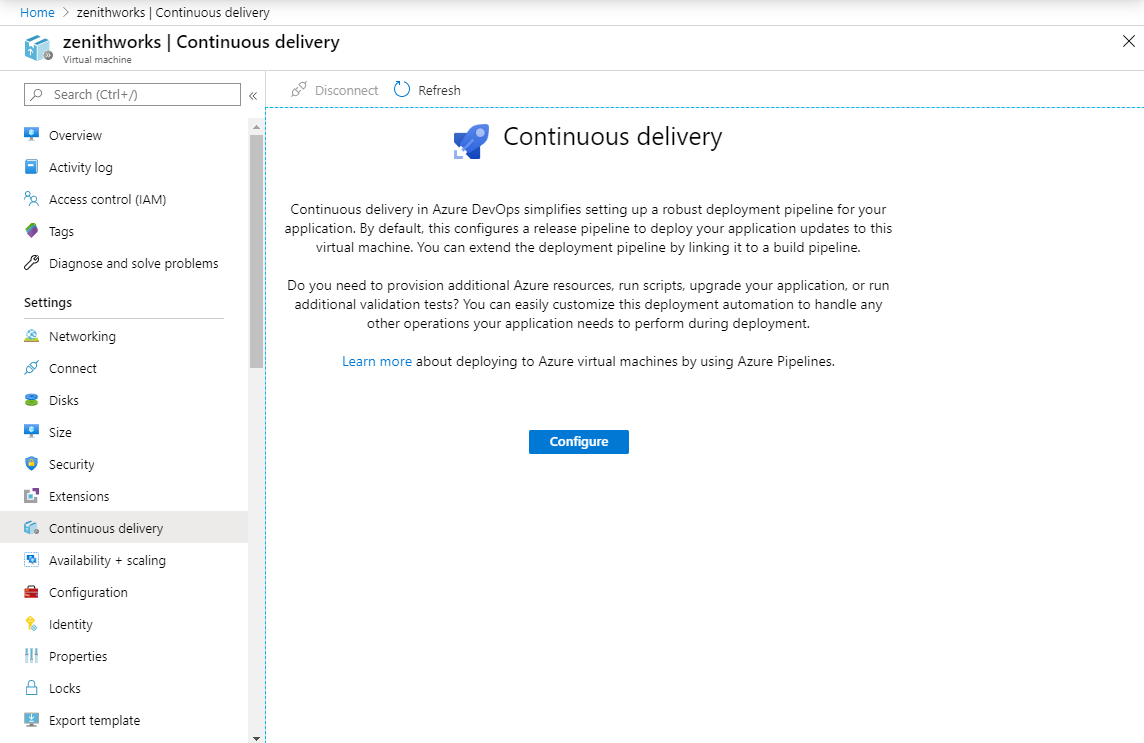
Dans le panneau de configuration, sélectionnez Utiliser l’existant et sélectionnez votre organisation/projet ou sélectionnez Créer et créez-en de nouveaux.
Sélectionnez le nom de votre groupe de déploiement dans le menu déroulant ou créez-en un.
Sélectionnez votre pipeline de build dans la liste déroulante.
Sélectionnez le menu déroulant Stratégie de déploiement, puis sélectionnez Bleu-Vert.
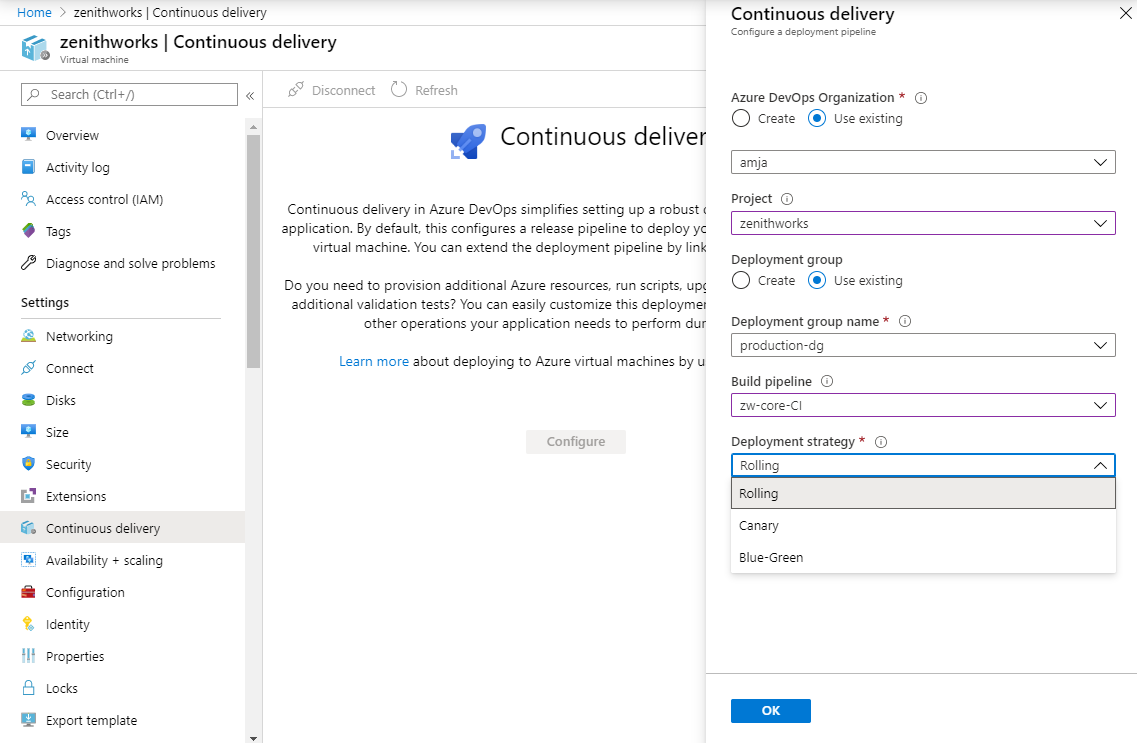
Ajoutez une étiquette « bleu » ou « vert » aux machines virtuelles qui doivent faire partie des déploiements bleu-vert. Si une machine virtuelle est destinée à un rôle de secours, ajoutez-lui l’étiquette « green ». Sinon, marquez-la comme « blue ».

Sélectionnez OK pour configurer le pipeline de mise en production classique à déployer sur votre machine virtuelle.

Accédez à votre pipeline de mise en production, puis sélectionnez Modifier pour afficher la configuration du pipeline. Dans cet exemple, l’étape de développement se compose de trois travaux :
Déploiement vert : l’application est déployée sur une machine virtuelle de secours marquée « verte ».
Attente de la reprise manuelle : le pipeline s’interrompt et attend une intervention manuelle.
Permutation bleu-vert : ce travail permute les balises « bleu » et « vert » dans les machines virtuelles. Cela permet de s’assurer que les machines virtuelles avec des versions d’application plus anciennes sont désormais marquées comme « green ». Lors de la prochaine exécution du pipeline, les applications seront déployées sur ces machines virtuelles.

Ressources
- Déployer sur des machines virtuelles Azure avec Azure DevOps
- Déployer vers un groupe de machines virtuelles identiques Azure